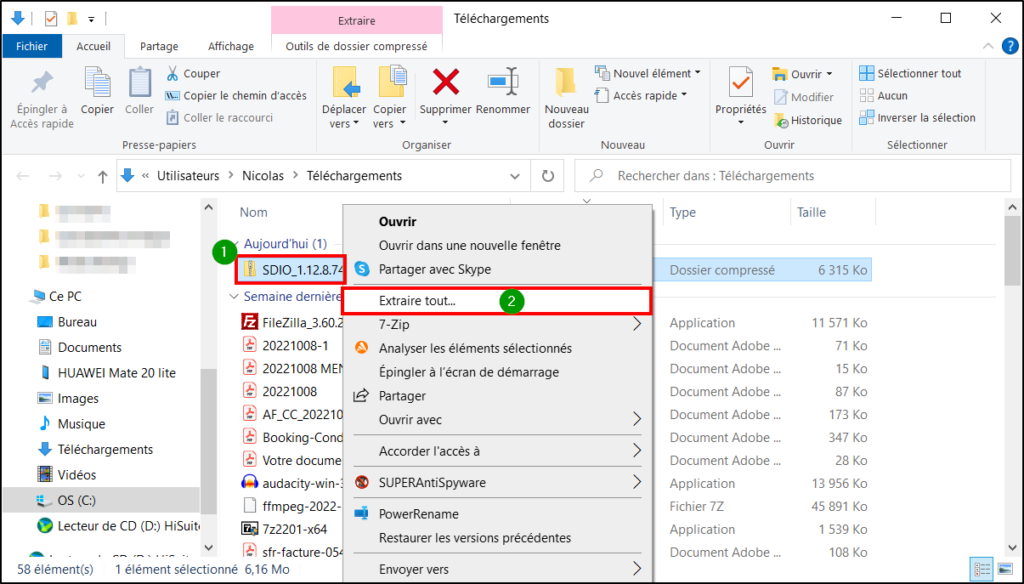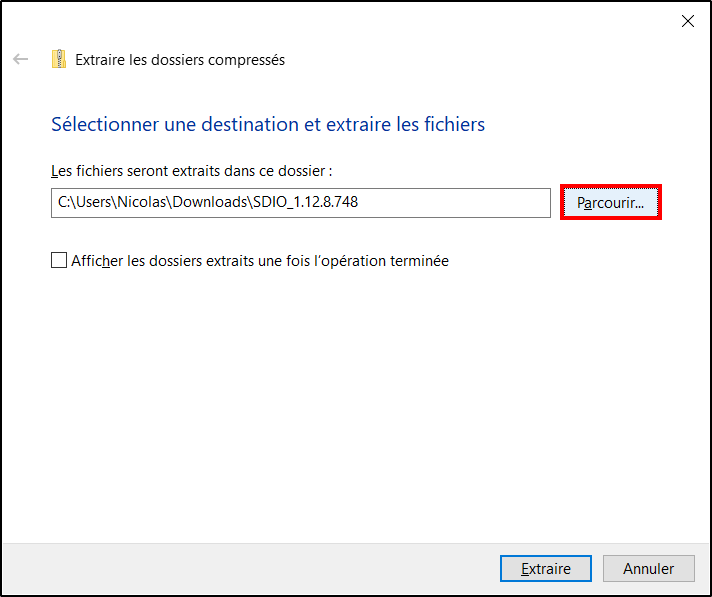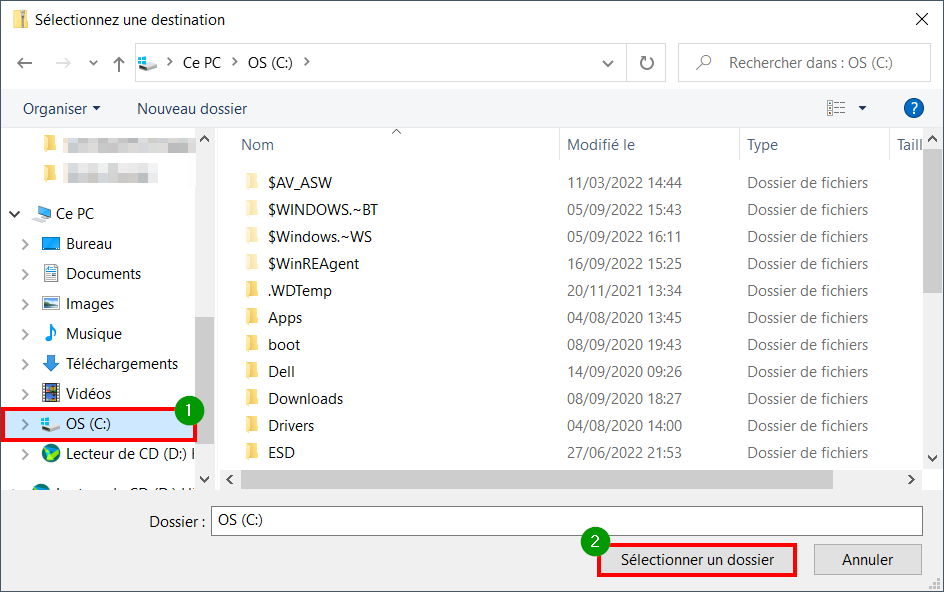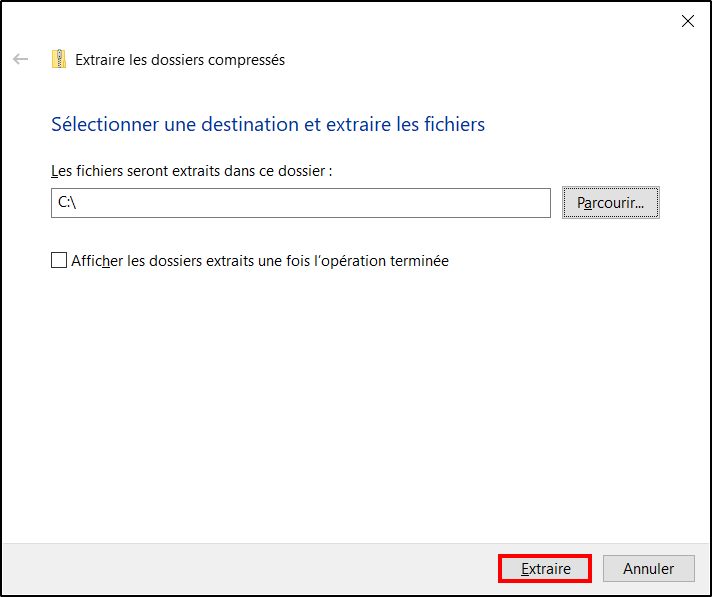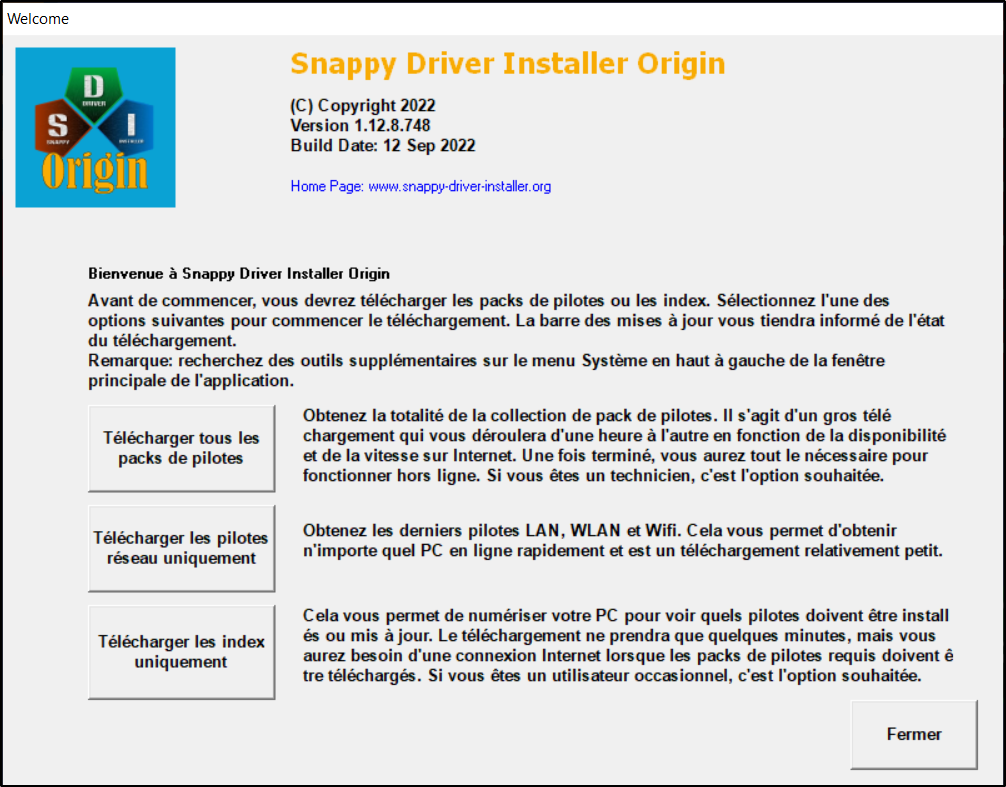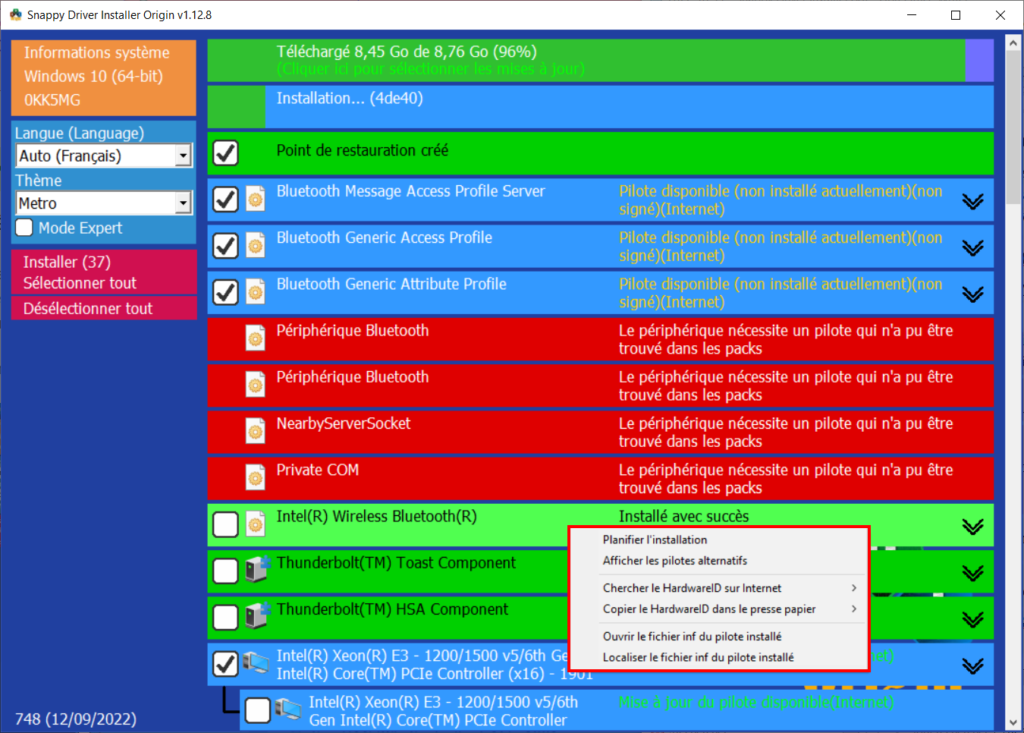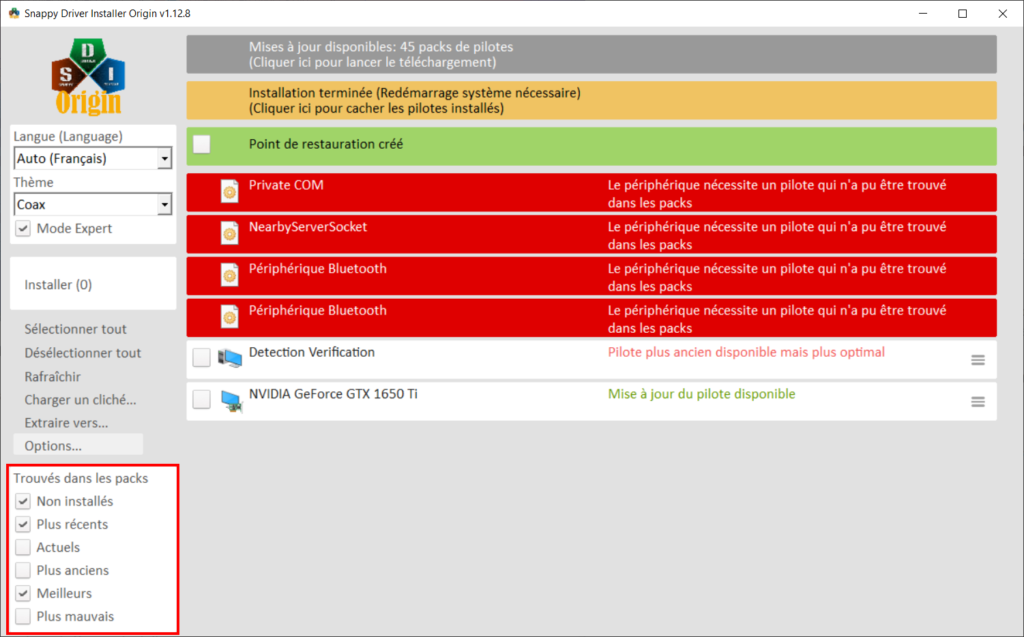Les logiciels de mise à jour de pilotes pour ordinateur offrent la possibilité de mettre à jour et d’actualiser les drivers (pilotes) de votre PC et de vos périphériques en seulement quelques clics.
Certains sont gratuits, d’autres payants, mais surtout, ils ne sont pas tous « clean ». Entendez par-là que pour plusieurs d’entre eux, l’installeur et même l’outil de mise à jour des pilotes est infesté de malwares qui infectent votre ordinateur ou récolte certaines de vos données sans votre consentement. Il ne faut donc pas se tromper, et ne pas utiliser n’importe quel logiciel de mise à jour de pilotes.
Vous en avez mettre à jour un à un les pilotes de votre ordinateur ?
Vous voulez mettre à jour tous les drivers de votre PC avec simplicité et rapidité ?
Vous recherchez un logiciel de mise à jour de pilotes propre qui ne cache pas de programmes malveillants ?
Avec Le Crabe Info, découvrez le guide complet de Snappy Driver Installer Origin, un logiciel portable qui installe et met à jour les pilotes des composants et périphériques de votre ordinateur en quelques clics, à utiliser aussi bien en ligne qu’hors ligne.

Dans ce tutoriel, vous apprendrez à utiliser Snappy Driver sur un PC pour mettre à jour tous les drivers de votre ordinateur Windows en un clin d’œil !
SDI vs SDI Origin : quelle différence ?
Le projet Snappy Driver Installer (SDI) a été abandonné par son développeur original BadPointer0 avant d’être repris par une personne qui a inclus un malware dans le programme. Alors, il est impératif d’éviter cette version russe que l’on retrouve encore souvent sur différents sites web pourtant renommés. Si vous tentez malgré tout l’aventure, sachez que Windows bloquera l’installation de cette application frauduleuse.
Et heureusement pour nous tous, un autre développeur, Glenn Delahoy, a pris les choses en main pour nous proposer une version totalement propre tout en restant open source et gratuit : Snappy Driver Installer Origin (SDIO). Il est exempt de logiciels publicitaires, malveillants, portes dérobées, logiciels tiers indésirables et autres éléments douteux. Quand on vous dit qu’il est clean !
C’est évidemment cette version que nous présentons et utilisons ici !
Snappy Driver Installer Origin : mettre à jour les pilotes de son PC
Snappy Driver Installer Origin est un logiciel relativement simple à installer et à utiliser, son objectif étant de faciliter la mise à jour des pilotes des composants et périphériques d’un PC Windows.
Même les débutants peuvent utiliser ce logiciel de mise à jour de pilotes aussi génial que pratique.
Étape 1 : installer SDIO
- Tout d’abord, téléchargez l’archive ZIP de Snappy Driver Installer Origin.
- Décompresser le fichier ZIP à l’emplacement de votre choix :
- Ouvrez le dossier de Snappy Driver Installer Origin.
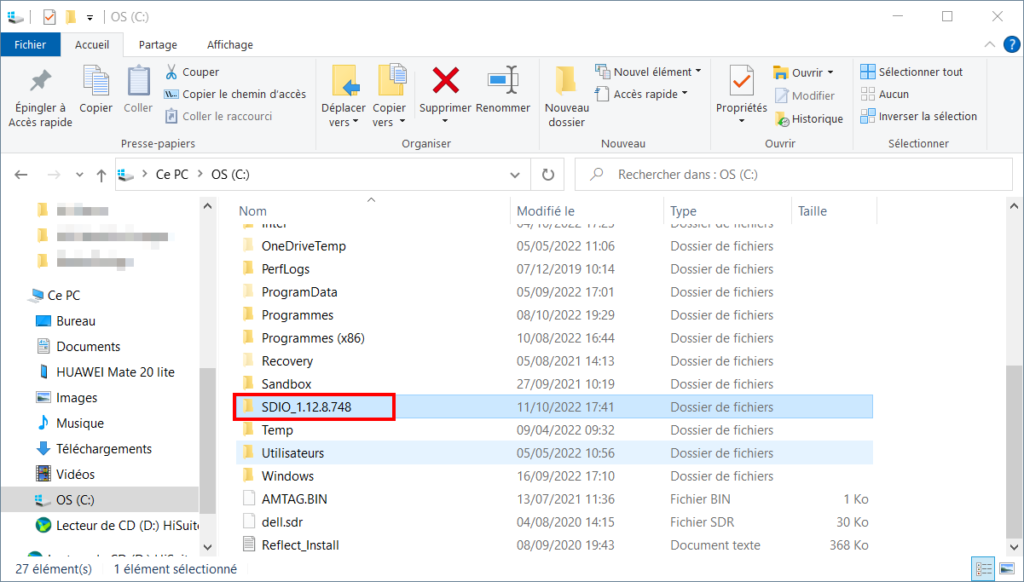
- Lancez SDIO_R748 (SDIO_RXXX) pour la version 32 bits ou SDIO_x64_R748 (SDIO_x64_RXXX) pour la version 64 bits.
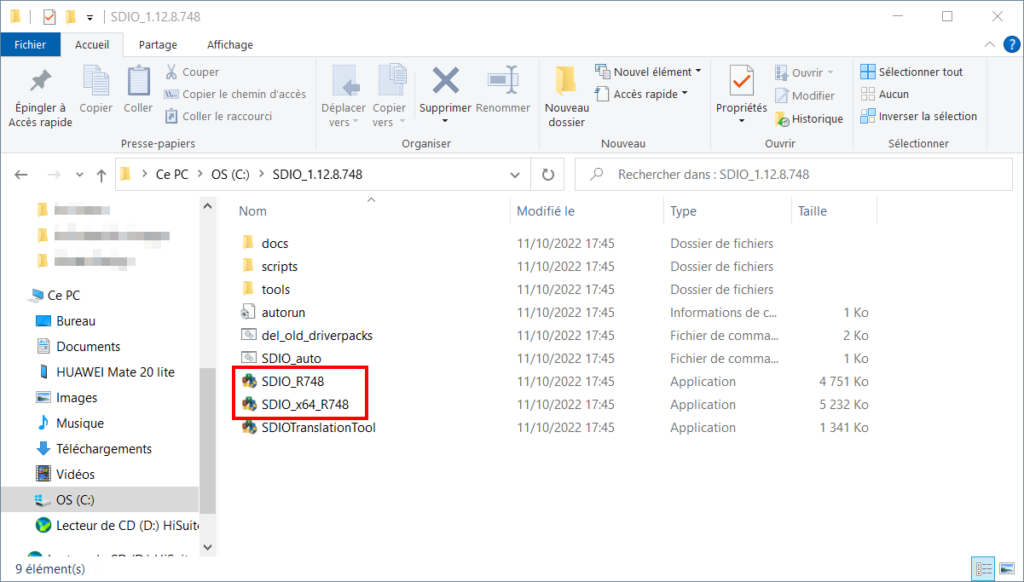
- Le lancement de l’application est soumis à Microsoft Defender SmartScreen de Windows. Faites Exécuter. Acceptez ensuite le contrôle de compte utilisateur.
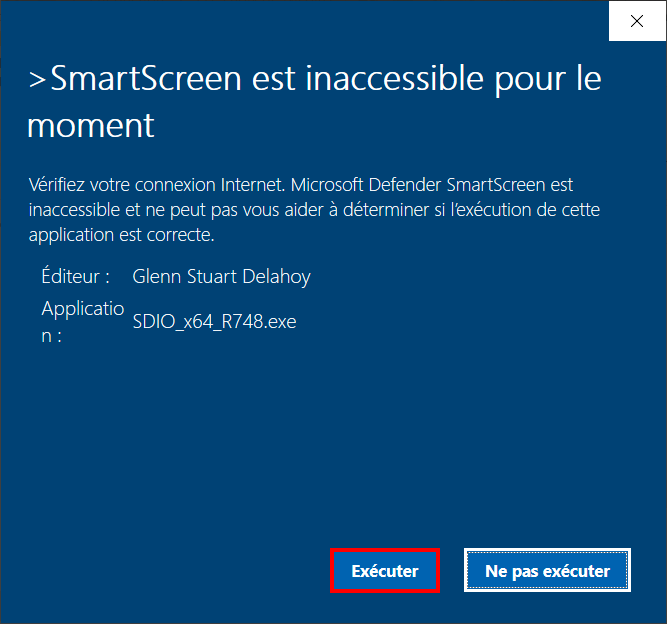
- Au premier démarrage, vous devez accepter la licence d’utilisation de Snappy Driver Installer Origin. Faites donc Accept.
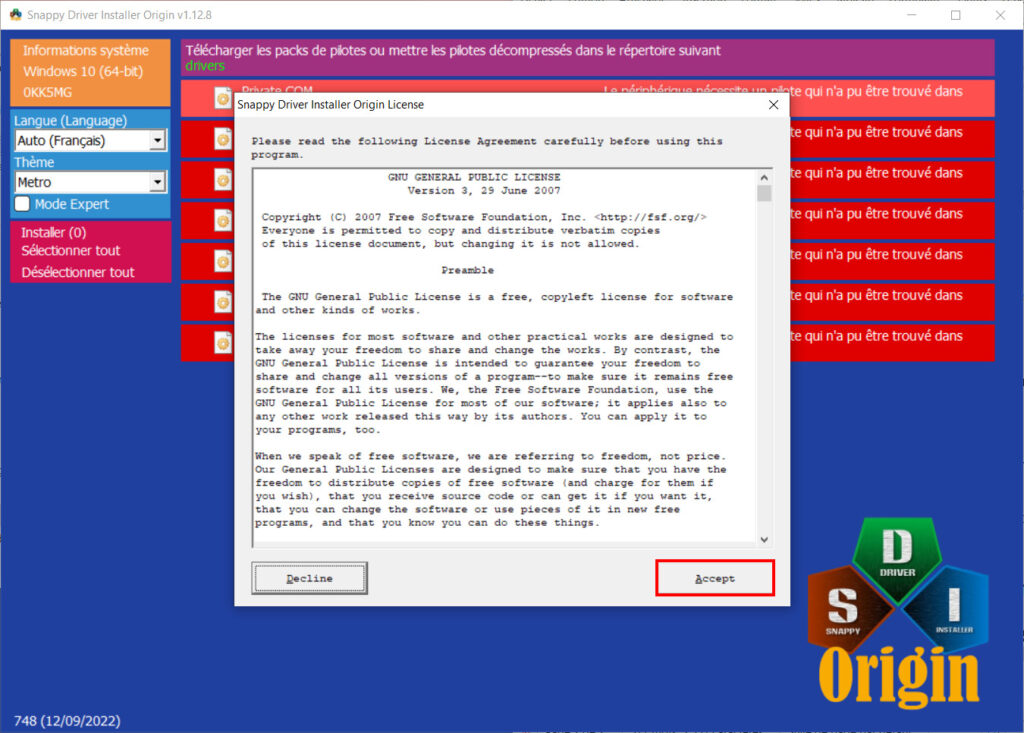
- Le pare-feu de Windows émet un message d’alerte, faites Autoriser l’accès pour déverrouiller toutes les fonctionnalités de l’application.
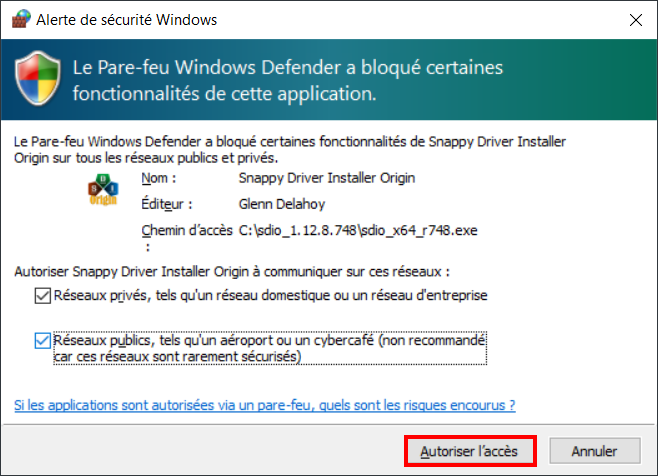
Étape 2 : choisir le mode de fonctionnement de SDIO
Snappy Driver Installer Origin peut s’utiliser de trois manières différentes :
- En mode hors ligne « Télécharger tous les packs de pilotes » : permet de mettre au goût du jour un PC sans avoir besoin d’une connexion Internet. Cette option télécharge plusieurs gigas de données.
- En mode en ligne « Télécharger les index uniquement » : seuls les pilotes nécessaires sont téléchargés et installés à la suite du scan de l’ordinateur. C’est le mode le plus rapide et le plus efficient lorsque vous avez accès à Internet.
- Le mode mixte « Télécharger les pilotes réseau uniquement « : permet ensuite de passer en mode en ligne pour le reste des périphériques. C’est l’idéal lorsqu’une nouvelle carte Wi-Fi est installée sans pilote tout en limitant les téléchargements.
Pour configurer tout cela, c’est très simple :
- Au démarrage, choisissez un des modes de fonctionnement selon votre situation. Pour la suite de notre tutoriel, nous allons choisir de Télécharger les index uniquement (conseillé si vous avez une connexion Internet active).
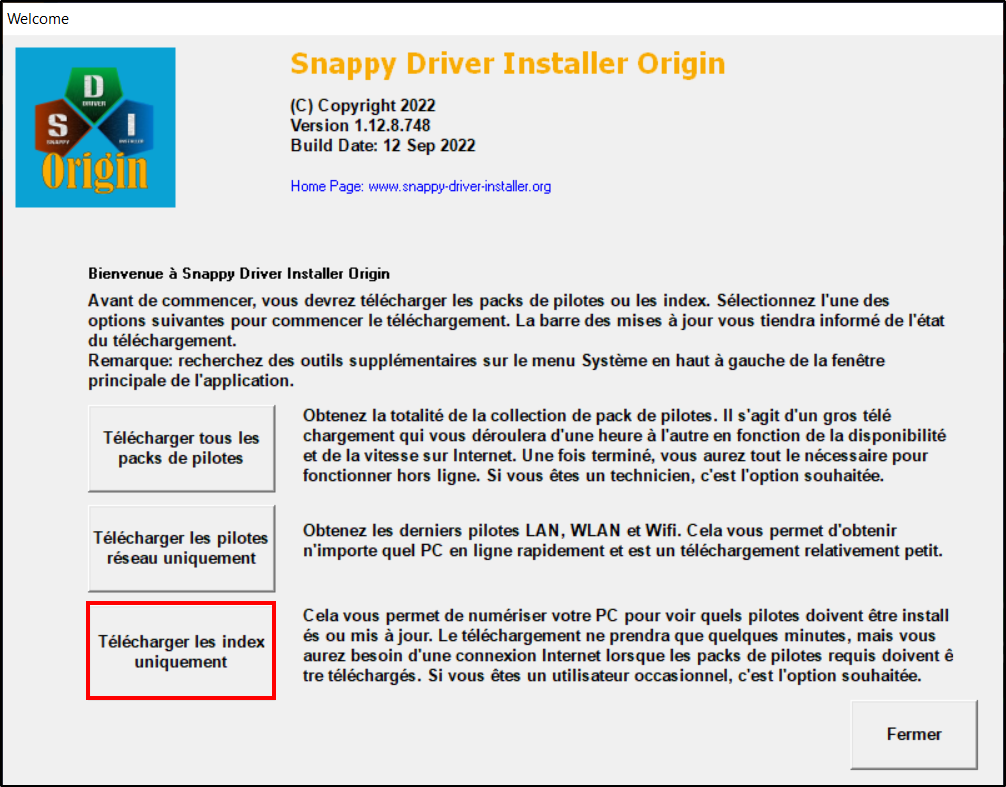
- Le téléchargement de la liste d’index prend moins d’une minute.

Étape 3 : mettre à jour ses pilotes avec SDIO
Avec Snappy Driver Installer Origin, vous choisissez les composants et périphériques de votre ordinateur pour lesquels vous souhaitez mettre à jour les pilotes :
- Cliquez d’abord sur la ligne Créer un point de restauration pour la sélectionner.
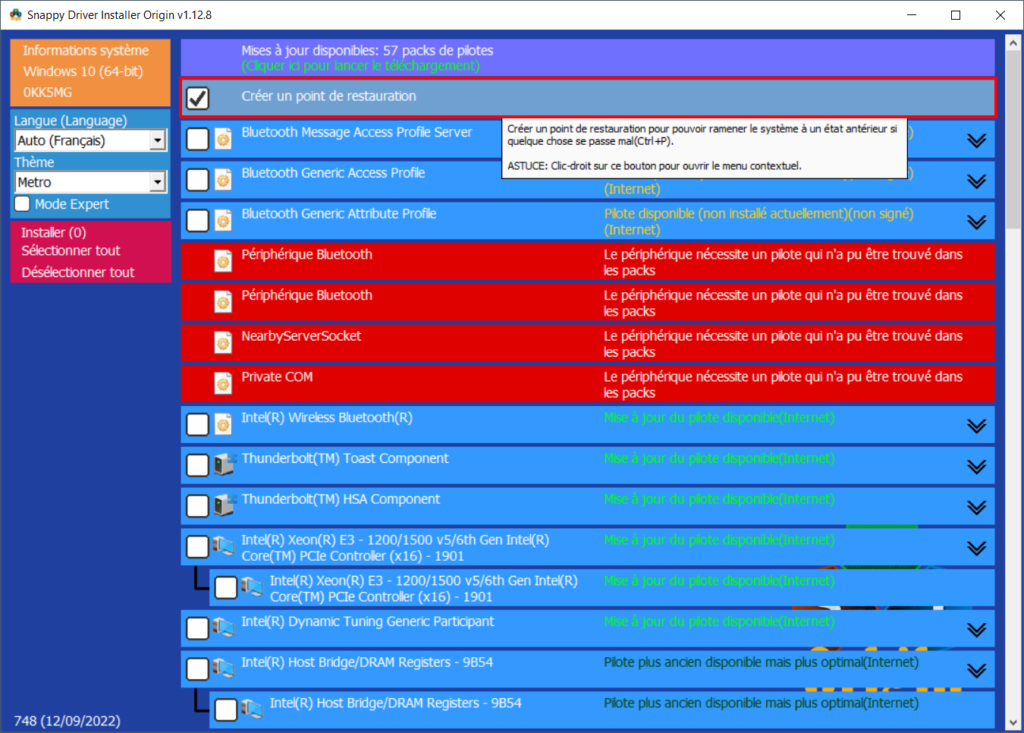
- Sélectionnez ensuite les pilotes de périphériques à mettre à jour, puis cliquez sur Installer à gauche de l’écran.
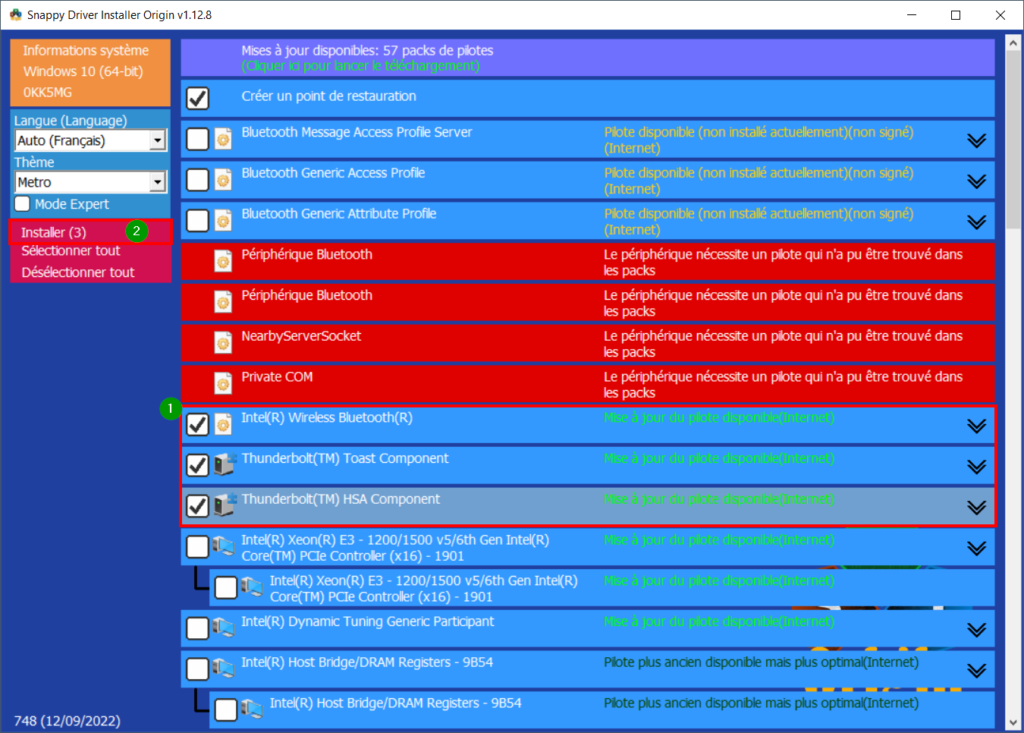 i Notez qu’il est possible de faire Sélectionner tout pour sélectionner toutes les lignes et mettre à jour l’ensemble des composants et périphériques de votre PC.
i Notez qu’il est possible de faire Sélectionner tout pour sélectionner toutes les lignes et mettre à jour l’ensemble des composants et périphériques de votre PC. - Le point de restauration se crée et Snappy Driver Intaller Origin téléchargent et installent automatiquement les pilotes pour les composants et périphériques sélectionnées. Vous pouvez suivre l’avancement du téléchargement et de l’installation des pilotes en haut de l’écran.
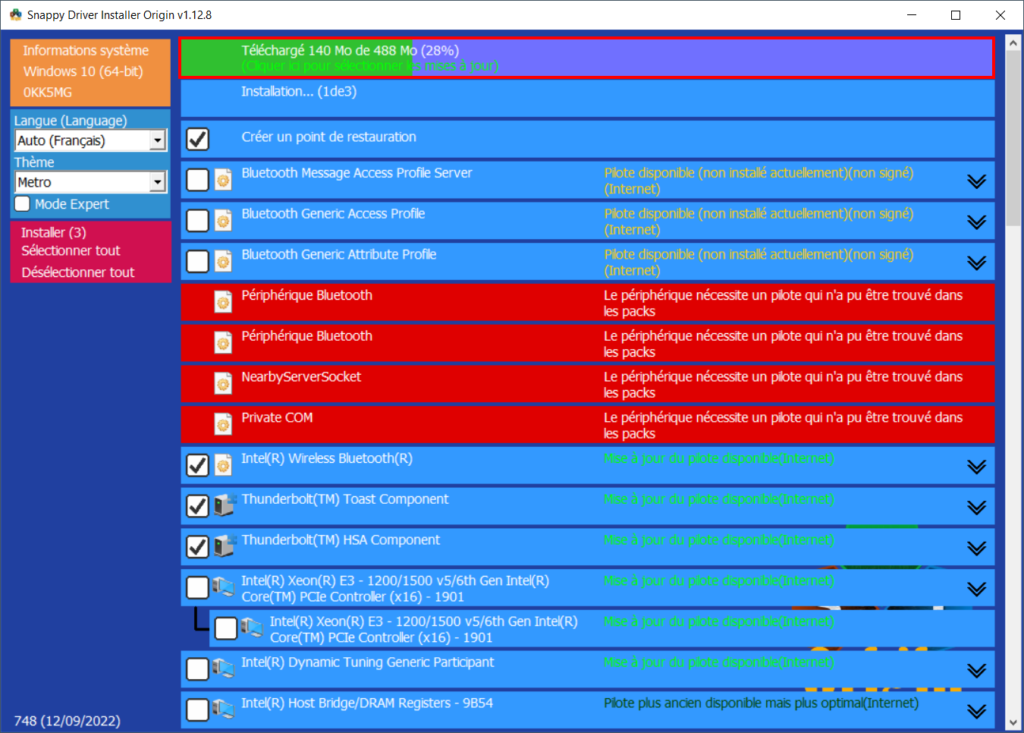
- Un message vous indique que l’installation est terminée. Les drivers à jour apparaissent en vert.
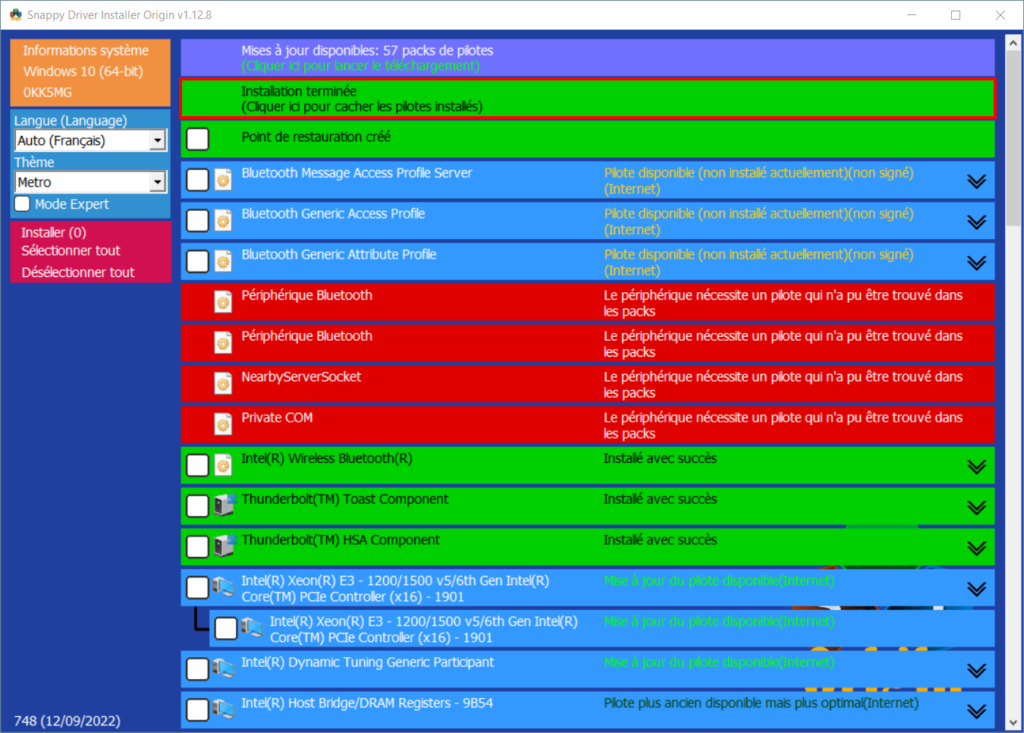
Aller plus loin
Raccourcis de SDIO
Snappy Driver Installer Origin regorge de petits raccourcis et d’astuces pratiques, découvrez-les :
- Mettre à jour rapidement un seul pilote : appuyez sur la touche ⇧ Maj en cliquant sur le pilote à mettre à jour.
- Comparer le nouveau pilote avec l’ancien : glissez le curseur de la souris sur le périphérique cible et appuyez sur la touche Ctrl. Une fenêtre apparaît et renseigne sur les spécificités des pilotes.
- Afficher tous les pilotes alternatifs d’un périphérique : placez le curseur de la souris sur le périphérique et appuyez sur la barre Espace.
- Afficher le menu contextuel : faites un clic droit sur le périphérique cible. Découvrez les options supplémentaires de SDIO :
- Planifier l’installation
- Afficher les pilotes alternatifs
- Chercher le HardwareID sur Internet (un identifiant unique du périphérique permettant de dénicher les pilotes dans des bases de données)
- Copier le HardwareID dans le presse papier
- Ouvrir le fichier INF du pilote installé (un fichier d’informations de configuration utilisé par les pilotes de périphériques, applications Windows et composants micrologiciels des installations Windows)
- Localiser le fichier INF du pilote installé
Changer le thème de SDIO
La présentation du programme vous déplaît ? Changez-la ! Voici comment changer le thème de Snappy Driver Installer Origin :
- Le thème de base est Metro, cliquez sur la liste déroulante sous Thème pour le changer.
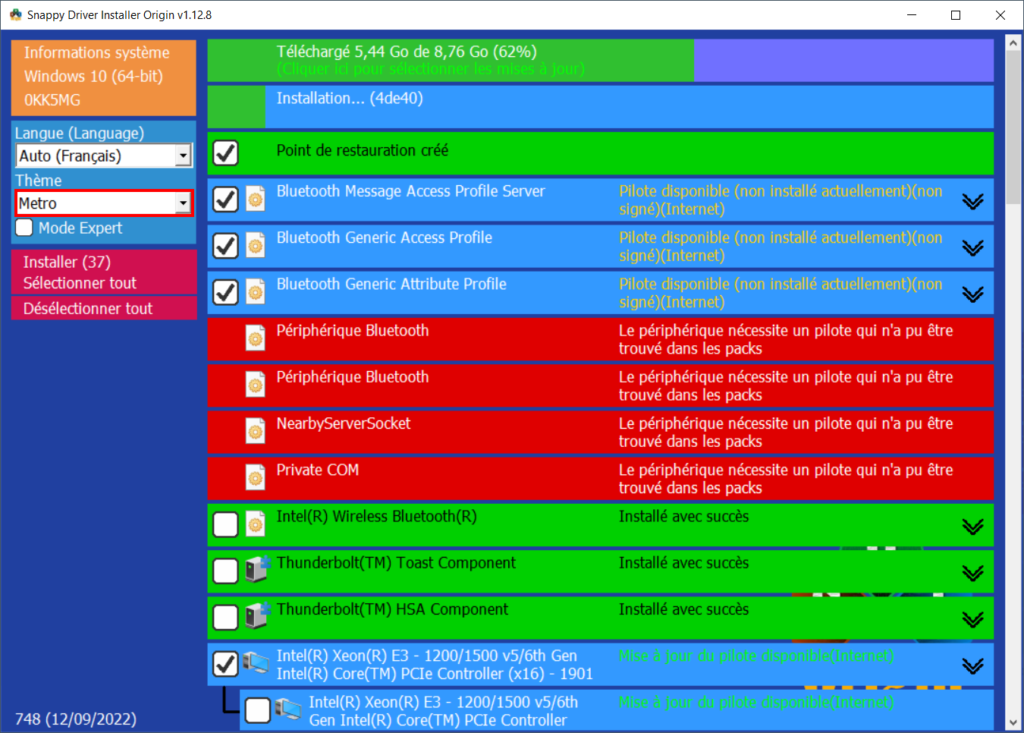
- Plusieurs thèmes apparaissent : Coax, Dark, Grass, et ainsi de suite. Faites le tour pour trouver celui qui vous convient le mieux.
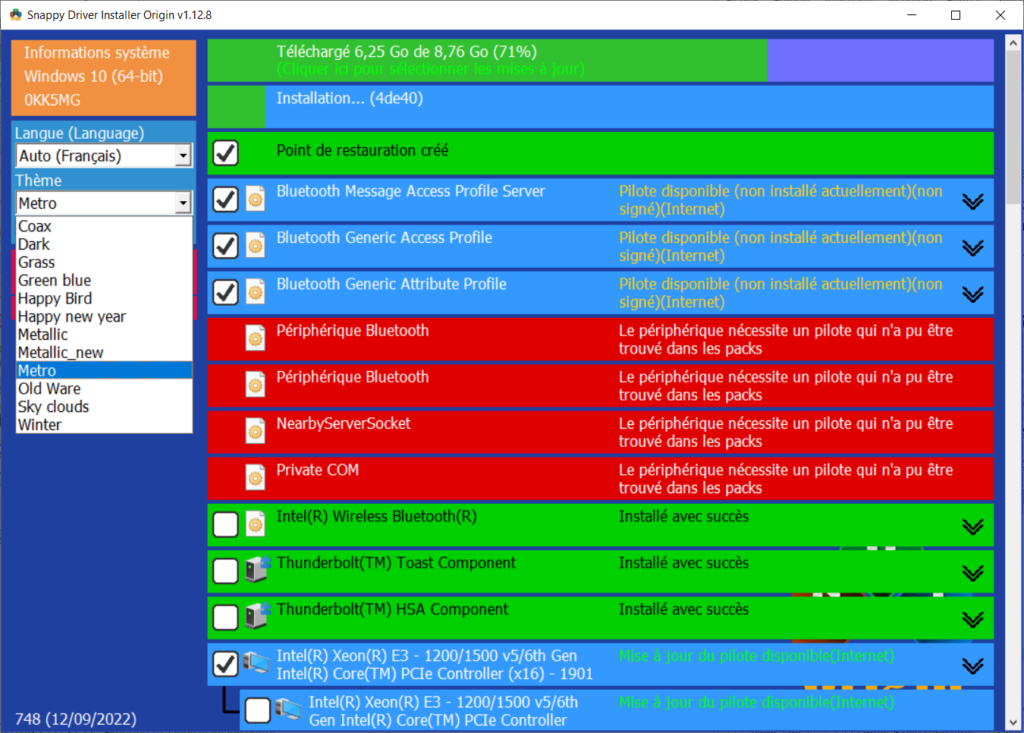
- Personnellement, Coax est mon préféré, car plus clair et plus simple que les autres. Qu’en pensez-vous ?

Le mode expert de SDIO
Pour aller plus loin, découvrez les fonctionnalités du mode expert de Snappy Driver Installer Origin :
- Ouvrez Snappy Driver Installer et sélectionnez Mode Expert à gauche de la fenêtre.
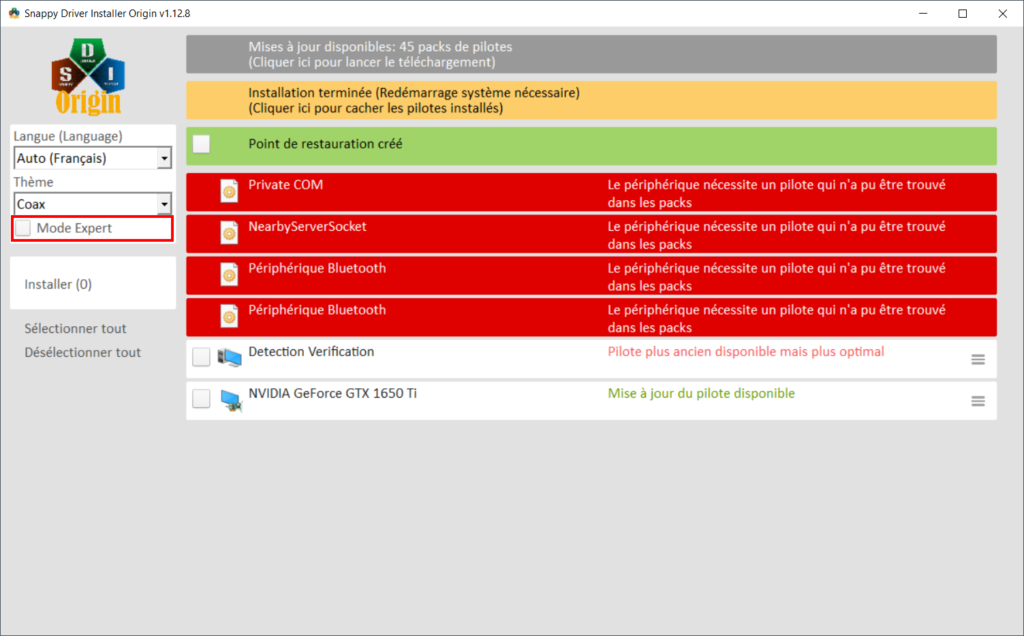
- En plus de Sélectionner tout ou Désélectionner tout, vous pouvez :
- Rafraîchir la liste d’index de pilotes
- Charger un cliché sur un autre système. Un cliché est un log contenant des informations sur les périphériques, les pilotes, la version de Windows, la batterie et l’écran. Un cliché permet l’émulation sur un système distant.
- Extraire les pilotes sélectionnés afin de les sauvegarder. Utilisez l’option « Extraire vers… » si les pilotes installés fonctionnent parfaitement.
- Options dirige vers les paramètres du programme.
- Il est aussi possible de modifier l’affichage des pilotes. Les options choisies par défaut sont :
- Non installés
- Plus récents
- Meilleurs